如何使用WPS Office 表格功能给表格增加样式?
1、首先要打开WPS Office软件。
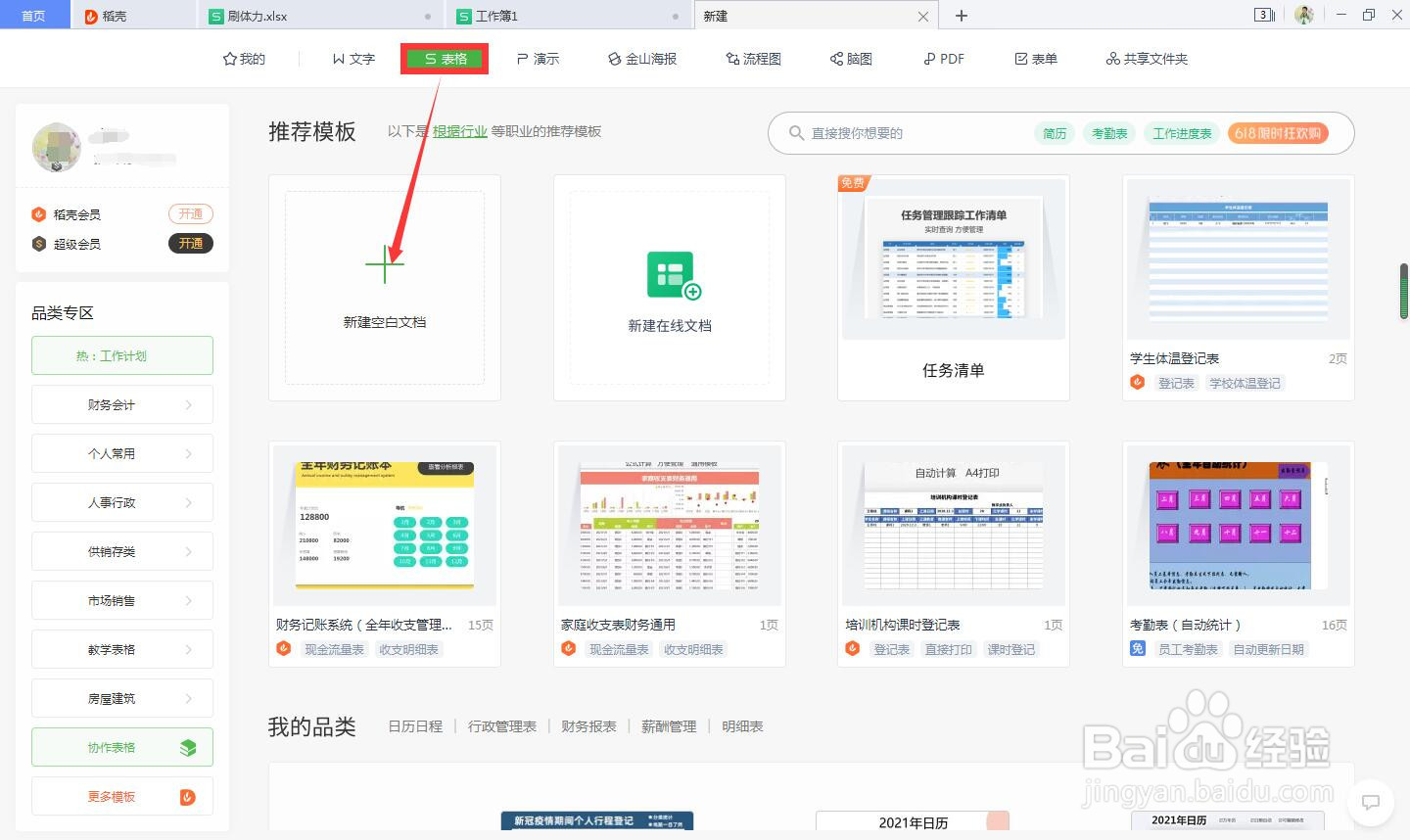
2、点击“表格-新建空白文档”,建立一个表格。
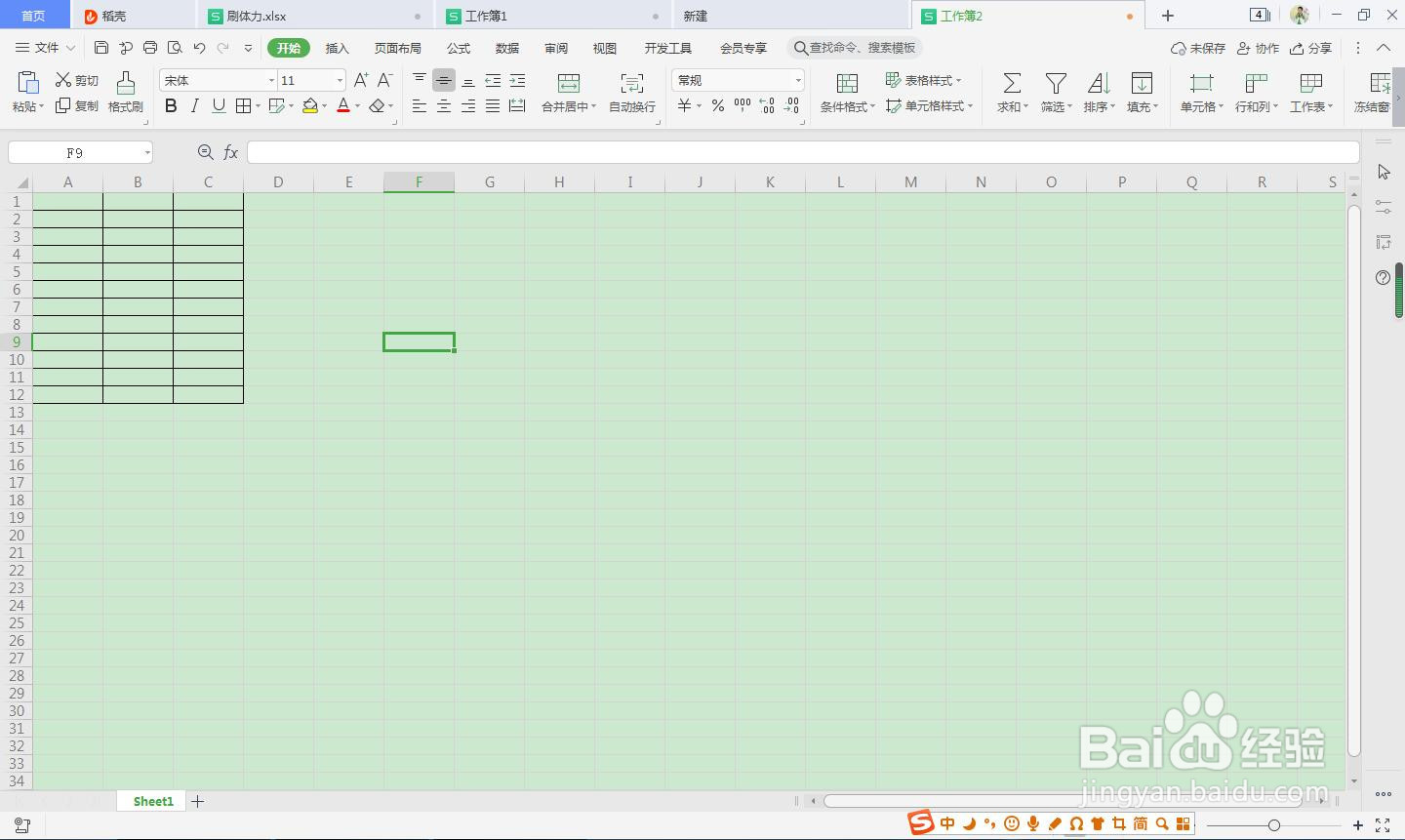
3、新建一组序列,并把表格填写完整。
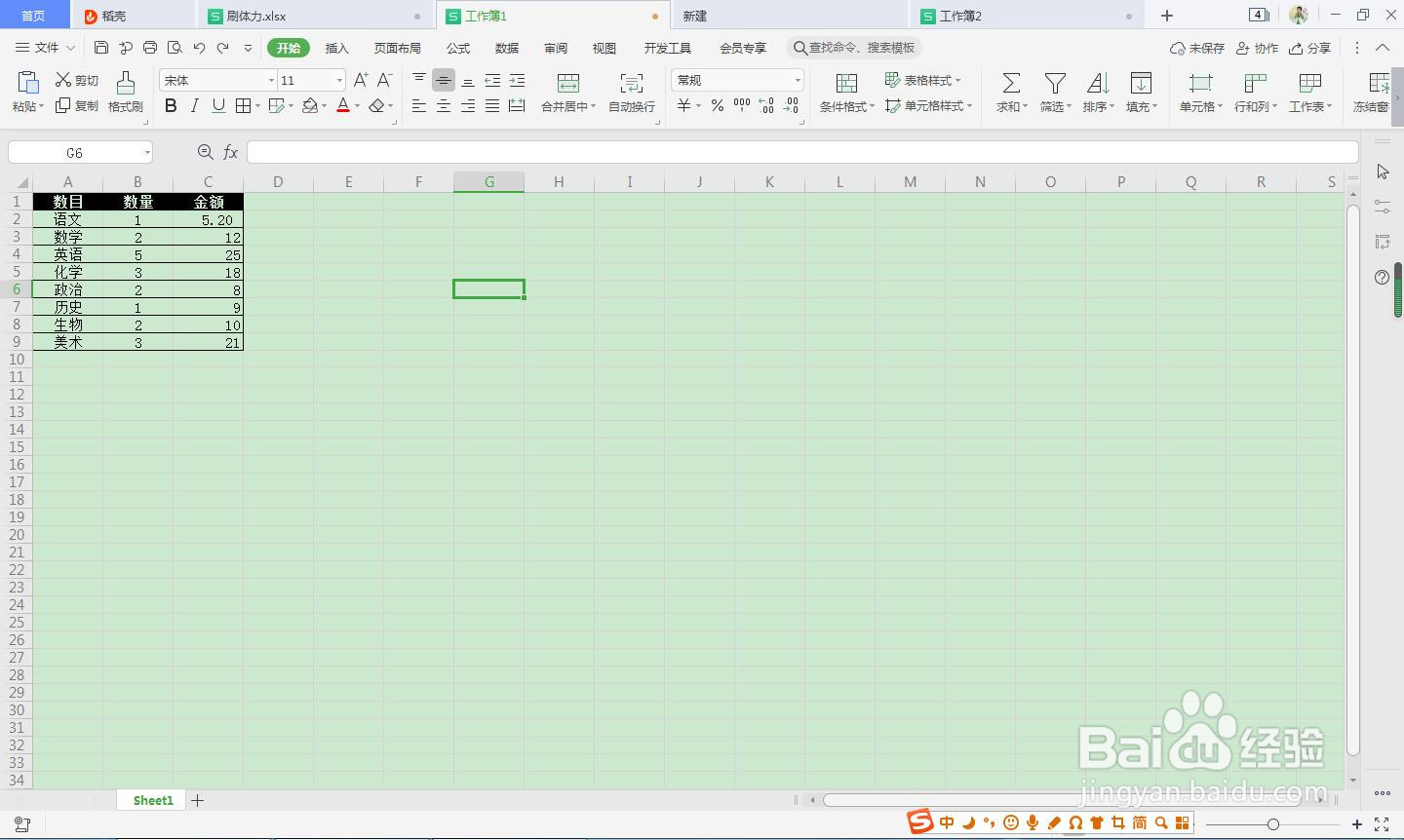
4、我们在菜单栏找到“表格样式”并点击。

5、在弹出的预设样式中,选中隔行带底色的任一种样式都可以。
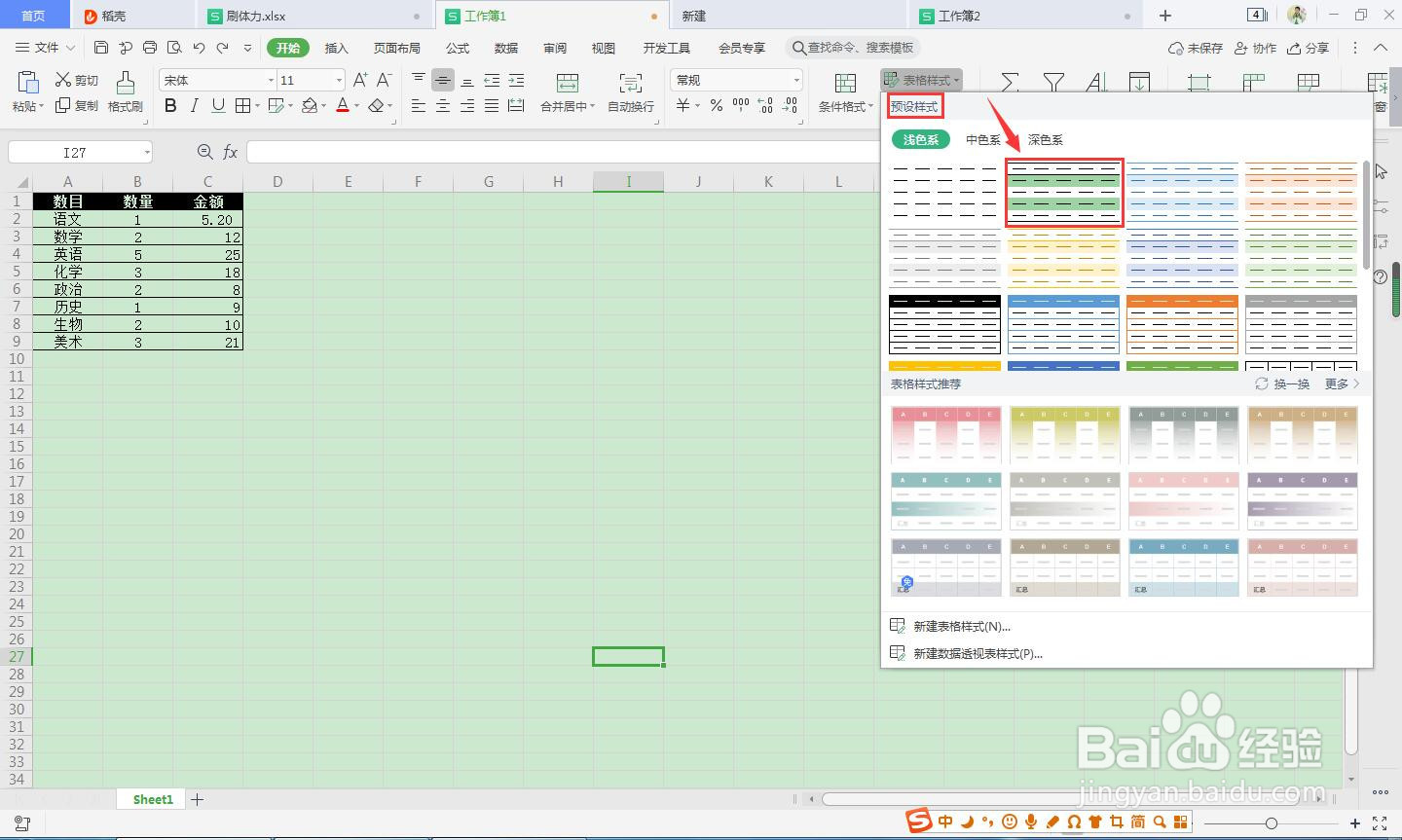
6、最后在“套用表格样式”中,点击确定,就得到我们想要的效果。
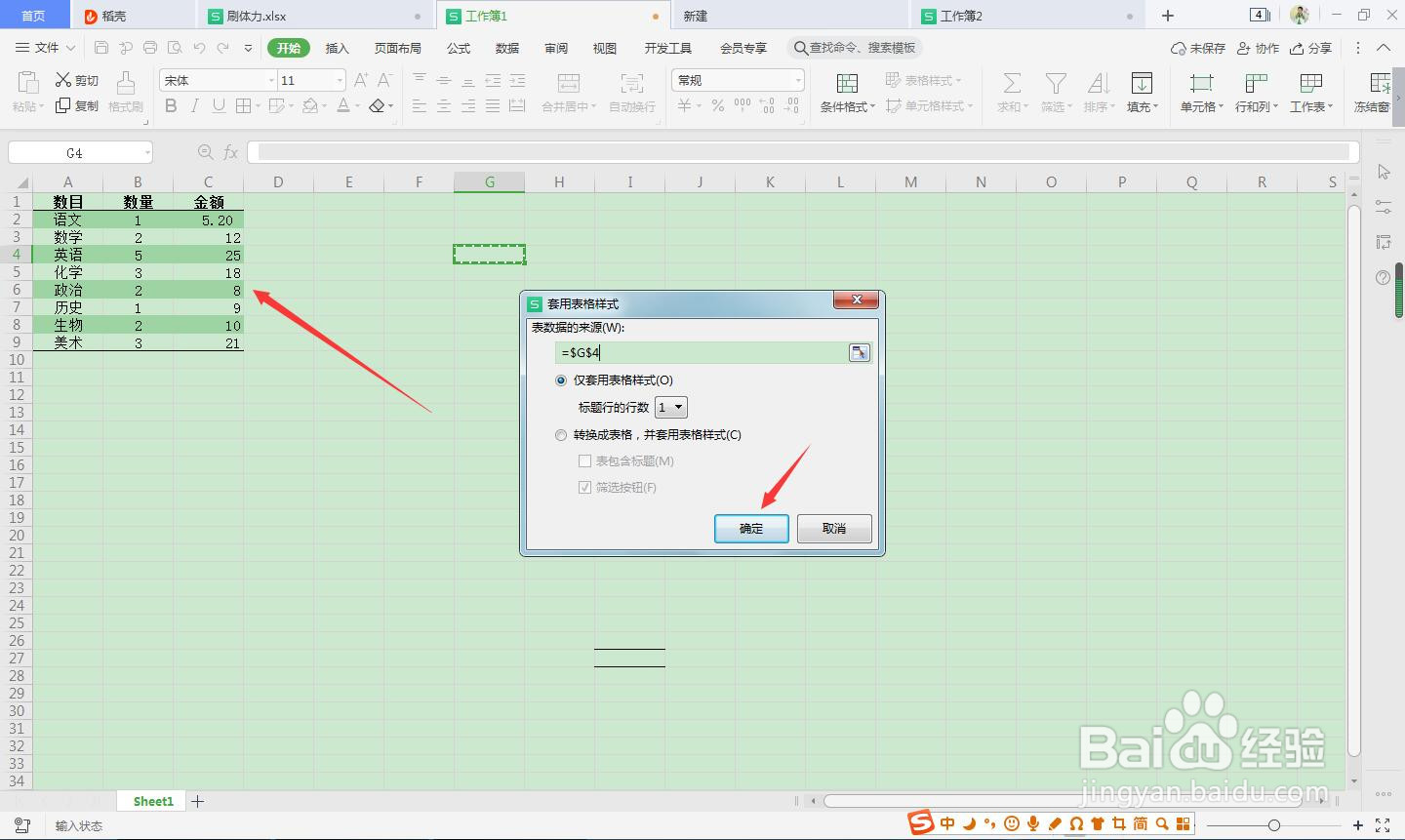
1、1.首先要打开WPS Office软件。
2.点击“表格-新建空白文档”,建立一个表格。
3.新建一组序列,并把表格填写完整。
4.我们在菜单栏找到“表格样式”并点击。
5.在弹出的预设样式中,选中隔行带底色的任一种样式都可以。
6.最后在“套用表格样式”中,点击确定,就得到我们想要的效果。
声明:本网站引用、摘录或转载内容仅供网站访问者交流或参考,不代表本站立场,如存在版权或非法内容,请联系站长删除,联系邮箱:site.kefu@qq.com。
阅读量:70
阅读量:105
阅读量:178
阅读量:130
阅读量:140